
Agregue algo al Centro de notificaciones de Yosemite; todo lo que necesita es el comando correcto.
Si hay alguna información que desea que pueda verificar regularmente, necesita saber sobre Today Scripts (descargar). Esta sencilla aplicación de Mac le brinda la posibilidad de agregar prácticamente cualquier cosa al nuevo Centro de notificaciones de Yosemite.

Si usted es como la mayoría de los usuarios de Mac, todavía está explorando todas las nuevas características en OS X Yosemite. 10 Características útiles de OS X Yosemite. Puede que haya echado de menos 10 funciones útiles de OS X Yosemite que podría haber perdido desde que salió OS X Yosemite. todos han estado buscando si pueden encontrar las características no tan ampliamente informadas por Timmy en su escenario. Lee mas . Mi favorito personal es el nuevo y ampliado Centro de notificaciones, que se completa con Today Widgets, al igual que en iOS. Es bastante claro que Apple tiene la intención de reemplazar el panel obsoleto, y es posible encontrar todos los widgets que necesita para hacer. Estos widgets del centro de notificaciones hacen que el panel sea irrelevante. Estos widgets del centro de notificaciones hacen que el panel sea irrelevante. El tablero está agonizando. La mayoría de los usuarios lo ignoran, y no muchos desarrolladores están creando cosas para él. Reemplace todos los widgets del Tablero de su Mac usando la nueva vista Hoy en Yosemite. Lea más ahora mismo.
Pero, ¿qué pasa si no puede encontrar una manera de agregar una pieza vital de información? Ingrese hoy las secuencias de comandos. Esta sencilla aplicación te permite agregar widgets usando cualquier comando de Terminal. Si ha utilizado un programa como Geektool o Übersicht para agregar hermosos widgets a su escritorio Agregue hermosos widgets al escritorio de su Mac con Übersicht Agregue hermosos widgets a su escritorio Mac Con Übersicht Übersicht pretende reemplazar los gustos de Geektool, permitiéndole agregar la salida de cualquier comando de consola en su escritorio, formateado con HTML5. Lea más, ya sabe lo poderoso que puede ser.
Ya sea que desee controlar su sistema o simplemente desee ver cierta información rápidamente, lo tenemos cubierto. Aquí hay algunos comandos que puede probar después de instalar Today Scripts.
Calendario de un mes, con la fecha actual resaltada
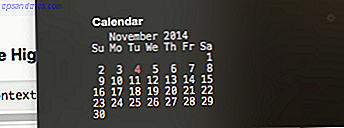
A veces necesita saber cuál será la fecha el próximo martes, o qué día de la semana cae el 22 de noviembre. Los usuarios de Mac de larga data saben que el comando "cal" muestra el mes actual en la Terminal. Simplemente puede usar eso, o puede usar la siguiente secuencia de comandos para la fecha actual que se resaltará en rojo:
cal | grep --before-context 6 --after-context 6 --color -e " $(date +%e)" -e "^$(date +%e)" De cualquier manera, tendrá una forma rápida de echar un vistazo a las fechas del mes actual.
a través de Command Line Fu
Vea el tiempo en varias zonas horarias

Yosemite viene con un widget de reloj mundial, pero por alguna razón de locura ofrece caras de reloj en lugar de una lista de tiempos simple. Si encuentra esto tan estúpido como yo, use el siguiente comando:
echo "Denver `export TZ='US/Mountain';date +'%-l:%M %p';unset TZ`" echo "London `export TZ='Europe/London';date +'%-l:%M %p';unset TZ`" echo "Paris `export TZ='Europe/Paris';date +'%-l:%M %p';unset TZ`" echo "Mumbai `export TZ='Asia/Kolkata';date +'%-l:%M %p';unset TZ`" echo "Sydney `export TZ='Australia/Sydney';date +'%-l:%M %p';unset TZ`" ¿Quieres ver diferentes zonas horarias que las anteriores? Editar el comando es relativamente simple. Consulte la lista de Wikipedia de las zonas horarias de la base de datos tz para saber qué poner después de "TZ =".
Inspirado por este widget Übersicht.
Vea lo que hay en su portapapeles
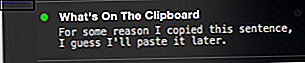
¿Quieres una forma rápida de ver lo que hay en tu portapapeles? No hay problema. Solo usa esto:
pbpaste Ver la cita del día de BrainyQuote
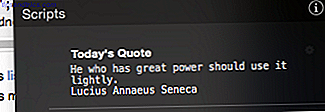
No todo tiene que ser perfectamente práctico. Si desea tener algo en qué pensar en esos momentos de inactividad durante el día, consulte esto:
curl --silent www.brainyquote.com/quotes_of_the_day.html | egrep '(span class=\"bqQuoteLink\")|(div class=\"bq-aut\")' | sed -n '1p; 2p; ' | sed -e 's/]*>//g' Esto lleva la Cita del día de BrainyQuote a su Centro de notificaciones.
A través de un comentario en macosxtips.co.uk
Vea una descripción general del sistema con iStats
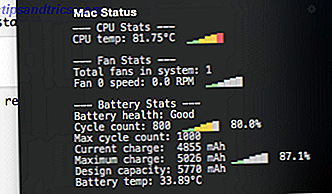
¿Desea una descripción general rápida de su CPU, ventilador y estado de la batería? Si tiene iStats instalado, es fácil: simplemente agregue "istats" como un comando. ¡Hecho!
Tenga en cuenta que la instalación de iStats requiere un poco de habilidad en la línea de comandos.
Vea el estado de su batería, rápidamente

Este es bastante simple: verás qué porcentaje de potencia queda en tu batería y cuánto tiempo durará. O, si está cargando, cuánto tiempo hasta que esté completamente cargada.
pmset -g batt | { read; read n status; echo "$status"; } a través de la wiki de Today Scripts
Enumerar las mejores aplicaciones por uso de RAM
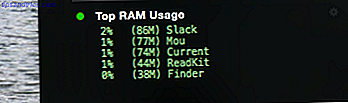
¿Te preguntas qué está usando toda tu memoria RAM? Este comando le da una descripción general rápida.
ps xmo rss=, pmem=, comm= | while read rss pmem comm; ((n++<5)); do size="$[rss/1024]"; short=$[4-${#size}]; size="(${size}M)"; i=0; while ((i++ = 20)); then color=$'\e[31m'; elif (($pmem>= 10)); then color=$'\e[33m'; else color=$'\e[32m '; fi; echo "$color$pmem% $size $(basename "$comm")"$'\e[0m'""; done a través de Today Scripts Wiki
Aplicaciones principales por uso de CPU
Como el anterior, pero para el uso de la CPU.
ps xro %cpu=, comm= | while read cpu comm; ((i++<5)); do echo $cpu% $(basename "$comm"); done a través de Today Scripts Wiki
Muestra tu IP externa
¿Quieres saber cuál es tu IP? Aquí hay una forma rápida de averiguarlo.
curl ifconfig.me a través de commandlinefu.com
(Estaba usando una VPN cuando tomé la captura de pantalla. No soy un completo idiota, ni vivo en ningún lugar cerca de Suiza).
¿Qué más podríamos agregar?
Quedan algunas ideas, como usar iCalBuddy para obtener una agenda definida con más precisión. ¿Puedes pensar en algo más? Comparta los excelentes comandos que encuentre a continuación, y juntos convertiremos al Centro de notificaciones en el panel más informativo de su Mac.
Entonces, has visto algunos comandos que he encontrado, pero ahora quiero saber:
¿Qué agregarás a tu Centro de notificaciones?

![BitTorrent e Imanes: ¿Cómo funcionan? [Tecnología explicada]](https://www.tipsandtrics.com/img/web-culture/622/bittorrent-magnets.png)

